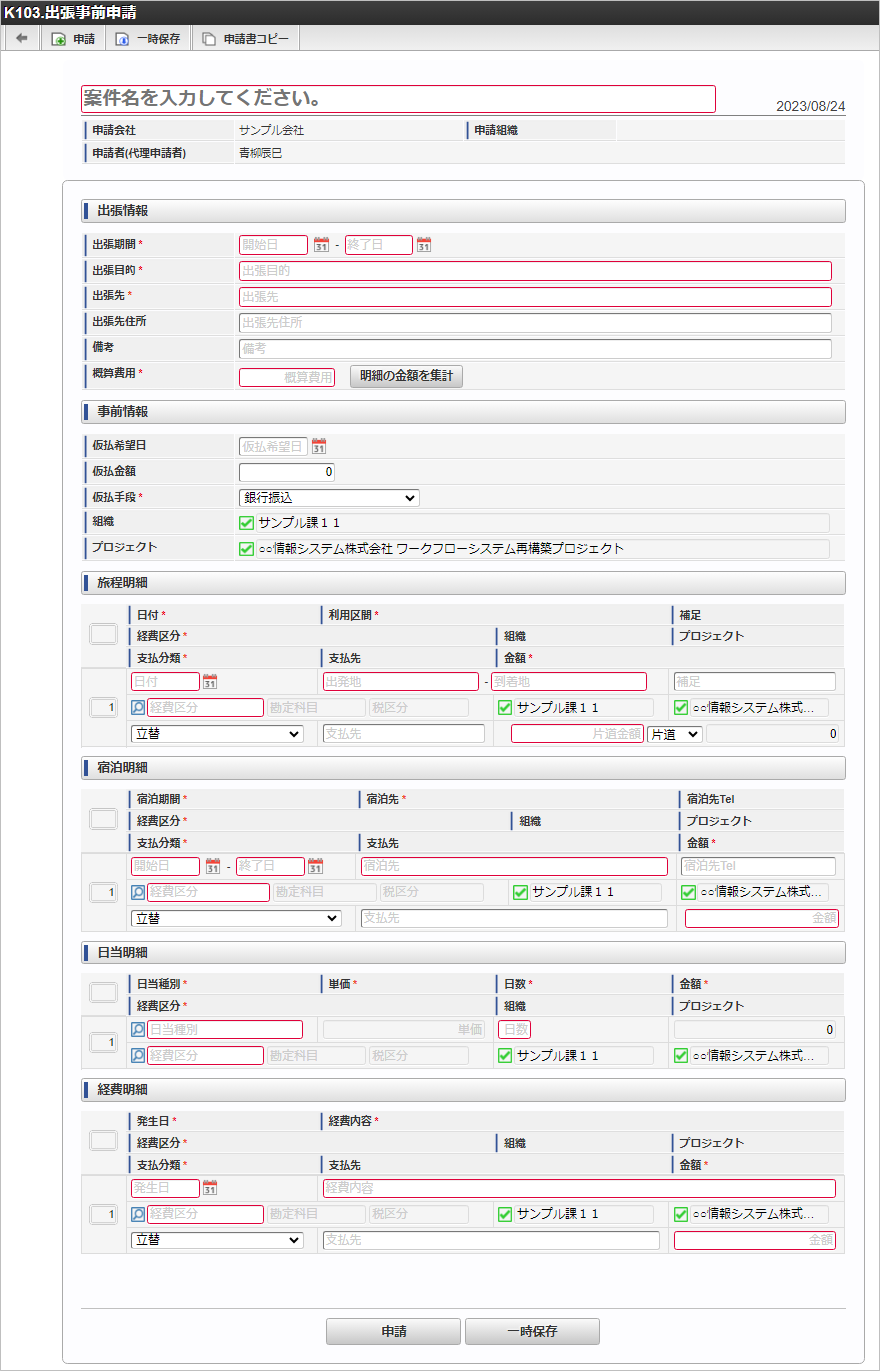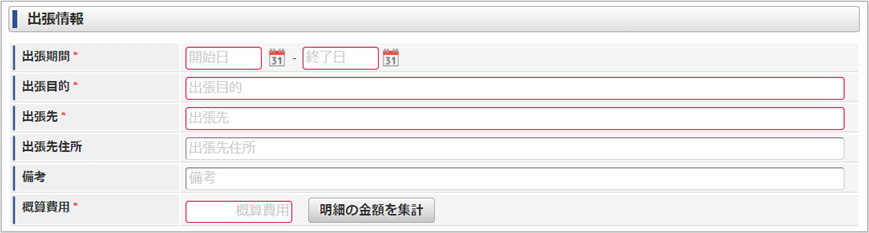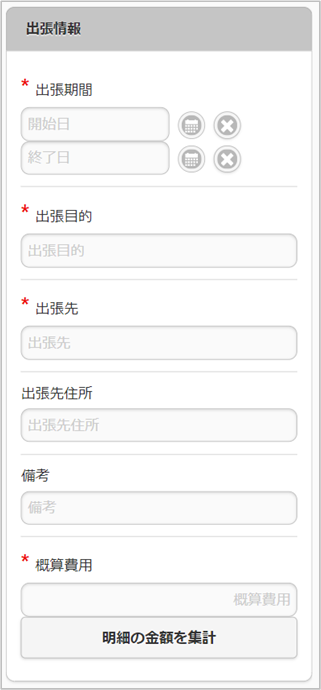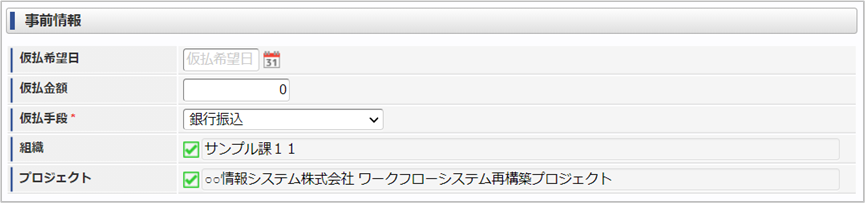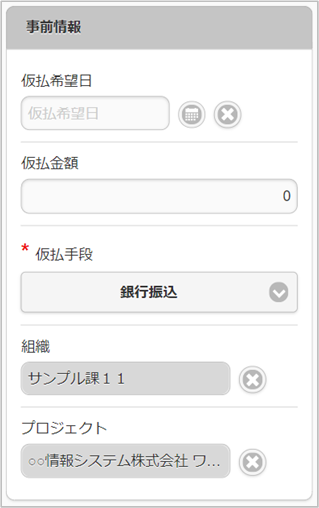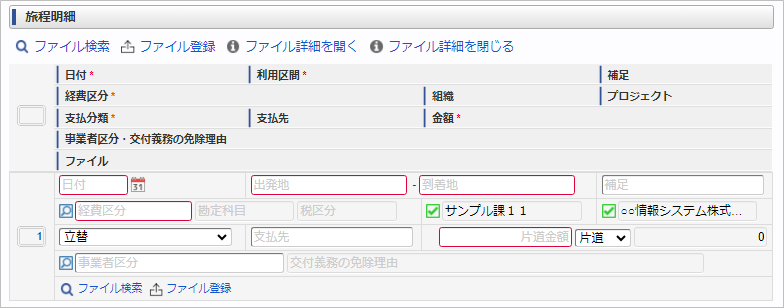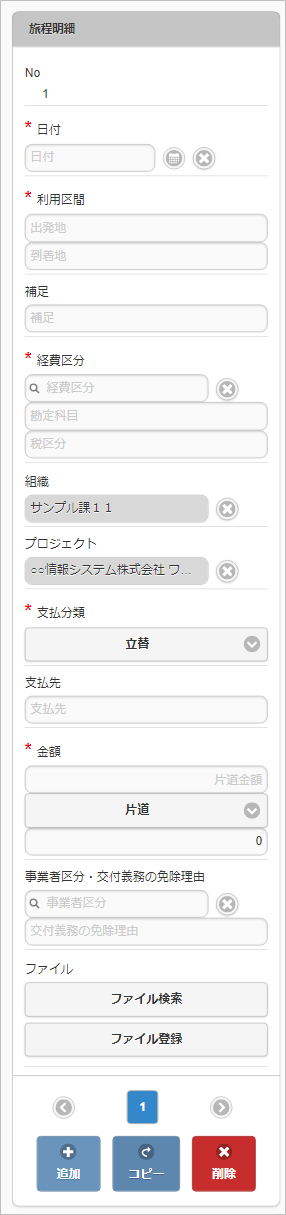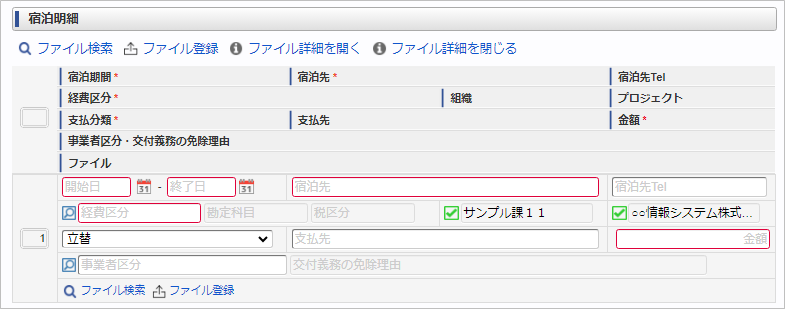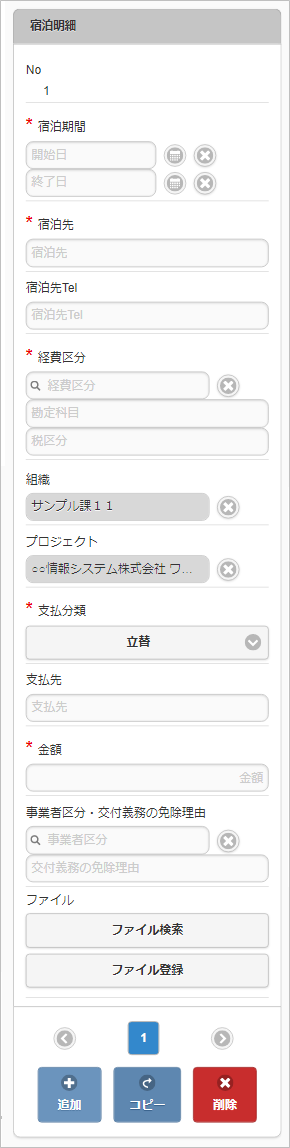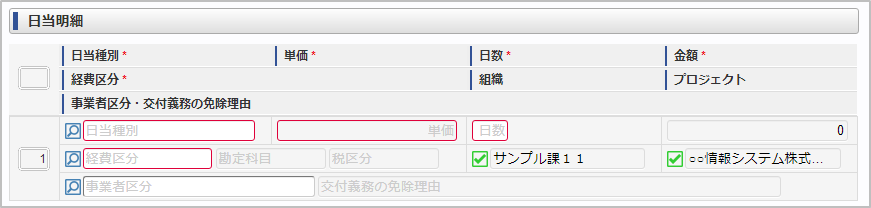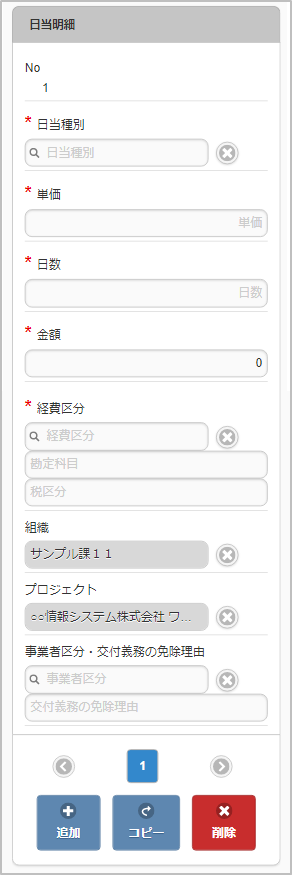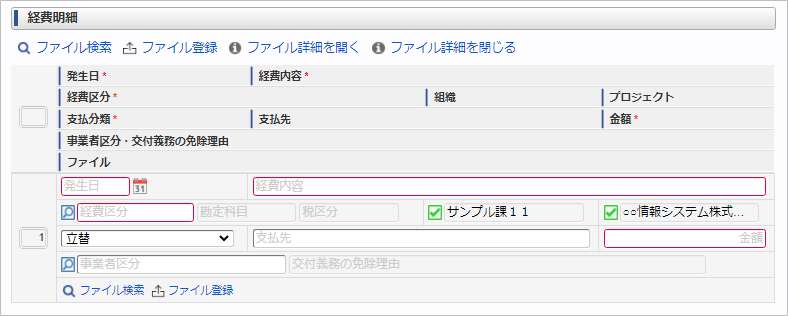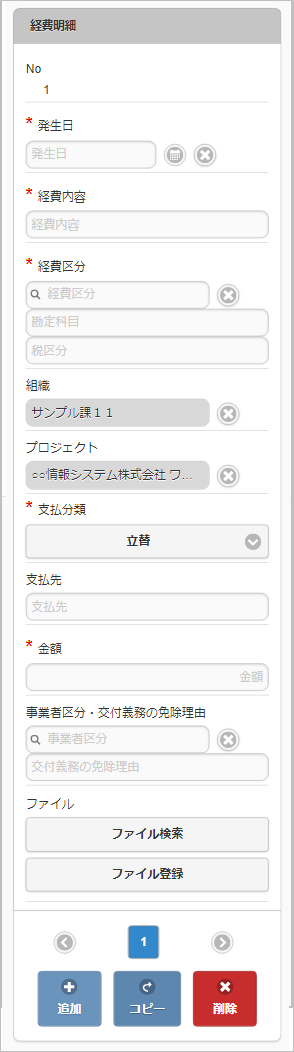3.3.2. 出張事前申請¶
本項では、出張事前申請の入力方法を説明します。
3.3.2.2. 申請内容入力方法¶
コラム
ガジェットのマスタデータ取得の基準日は、基本的に申請基準日です。一時保存後に申請基準日を変更した場合に変更後の申請基準日でマスタデータを取得します。コラム
青柳さんの申請を上田さんが代理で行う場合には、以下のように表示されます。
支払分類 意味 立替 立替以外(タクシー券、JR券など)
支払分類 意味 立替 立替以外(タクシー券、JR券など)
支払分類 意味 立替 立替以外(タクシー券、JR券など)